Похожие презентации:
APM FEM Система прочностного анализа для КОМПАС-3D
1. APM FEM Система прочностного анализа для КОМПАС-3D
2. Цель работы системы APM FEM
Дать возможность конструкторууже на начальных стадиях проектирования
принимать правильные и обоснованные конструктивные решения,
используя построенные 3D-модели.
Это, несомненно, повышает качество и экономит время,
затрачиваемое на разработку изделия, а значит,
делает его конкурентоспособным!
Основная задача APM FEM
Анализ прочности небольших по размерам (и их соотношению)
деталей и сборок, для которых важно БЫСТРО оценить прочность элементов
с возможной оптимизацией конструкции, используя ассоциативную связь
геометрической и расчетной моделей.
Примеры объектов – тяги, проушины, упоры, кронштейны, уголки,
рычаги, корпусные детали, опорные элементы и т.п.
3. Основные шаги…
Шаг 6 ПРОСМОТРкарт результатов
Шаг 5 ГЕНЕРАЦИЯ
КЭ сетки и расчет
Работа
по подготовке моделей к расчету,
выполнение расчетов
и визуализация результатов
происходит непосредственно
в окне КОМПАС-3D!
Шаг 4 ВВОД
нагрузок
Шаг 3 УСТАНОВКА
опор
Шаг 2 ЗАДАНИЕ
совпадающих поверхностей
Шаг 1 ПОДКЛЮЧЕНИЕ
библиотеки APM FEM
4. Основные возможности
Настройки APM FEMВыбор количества ядер/процессоров
для проведения процедуры вычислений
Настройка места хранения
временных файлов
Справка…
Описание
основных интерфейсных
и расчетных возможностей
библиотеки
5. Основные возможности
Режимы работы панели APM FEMПодготовка
модели
• Задание совпадающих
поверхностей
• Задание закреплений
• Задание нагрузок
Разбиение
и расчет
• Генерация конечно-элементной сетки
Результаты
• Запуск необходимого типа расчета
• Вывод цветовых карт результатов
• Настройки параметров расчета
• Реакции в опорах
• Использование выносок
• Генерация файла-отчета
6.
Основные возможностиАвтоматическое определение совпадающих
поверхностей
Достаточно запустить процедуру,
которая автоматически
находит совпадающие поверхности
на деталях сборки
и выставляет тип контакта - «жесткий»
7.
Основные возможностиГраничные условия – задание Закреплений
После выбора команды
открывается панель свойств
В ней можно запретить перемещение
ребер или граней по осям ГСК,
а также задать начальные смещения
Результат работы команды
Отображение команды в дереве
По нажатию правой кнопки мыши
возможен вызов контекстного меню
8.
Основные возможностиГраничные условия – задание Нагрузок
После выбора типа нагрузки необходимо указать на модели ребра или грани,
к которым и приложится данная нагрузка.
Ее величина вводится в соответствующих полях панели свойств.
Поле «Масштаб изображения» - регулирует визуальную величину стрелок нагрузки.
9.
Основные возможностиГраничные условия – задание Нагрузок
Результат приложения нагрузок и закреплений к модели,
и отображение в дереве «Прочностного анализа»
10.
Основные возможностиВыбираем команду
Задаем основные параметры сетки
Автоматическая генерация
конечно-элементной сетки
Возможность контроля
сетки «по глубине»
Отображение команды
в дереве
Результат
генерации сетки
11.
Основные возможностиV15
Автоматическая генерация
конечно-элементной сетки
При выборе основных параметров
сетки есть выбор типа КЭ!!!
4-х узловой
тетраэдр
10-ти узловой
тетраэдр
Сокращение времени создания КЭ-сеток
(за счет меньшего требуемого количества конечных элементов)
Сокращение времени расчета
Сохранение необходимой инженерной точности вычислений
Результат
Уменьшение объема информации, хранимой на
жестком сетки
диске
генерации
Увеличение производительности труда
12.
Основные возможностиАвтоматическая генерация
конечно-элементной сетки
Пример адаптивной
конечно-элементной сетки
13.
Основные возможностиV15
В современной версии
реализовано
использование
нескольких процессоров
при разбиении модели
на конечные элементы.
Это способствует
ускорению процесса
нанесения КЭ-сетки.
Автоматическая генерация
конечно-элементной сетки
14.
Основные возможностиВыбор типа и проведение расчета
Виды расчетов доступные в APM FEM:
линейный статический расчет
расчет на устойчивость
расчет собственных частот (резонанса)
и собственных форм колебаний
решение задачи стационарной
теплопроводности
решение задачи термоупругости
(при совместном выполнении статического
и теплового расчетов)
15.
Основные возможностиНастройка параметров расчета
При необходимости пользователь
может менять параметры расчета
в соответствующих полях…
Настраиваемые параметры:
• размер оперативной памяти
• метод решения
• точность нахождения решения
• максимальное количество итераций
для достижения заданной точности
• количество искомых результатов
16.
Основные возможностиНастройка параметров расчета
Настраиваемые параметры:
• диапазон изменения
циклической нагрузки
• дополнительные коэффициенты
• шероховатость поверхности
При необходимости пользователь может менять
параметры расчета в соответствующих полях…
В результате этого расчета получаем:
• карту распределения коэффициента запаса по усталости
• карту распределения числа циклов по критерию усталостной прочности
17.
Основные возможностиСтатический расчет
Запуск расчета…
Просмотр результатов…
Задействованные команды:
18.
Основные возможностиСтатический расчет. Результаты
Результаты расчета представляют собой
цветные карты распределения:
• напряжений
• перемещений
• нагрузок
• коэффициентов запаса прочности
• главных напряжений
• усталостных характеристик
• деформаций
Дополнительно:
• возможна настройка визуального
представления карт результатов
19.
Основные возможностиСтатический расчет. Результаты
Цветовая шкала
Окно для регулирования
«глубины» просмотра карты
и работы с фильтрами вида
Отображение карты в дереве
Пример вывода карты результатов
(Напряжения SVM, МПа)
20.
Основные возможностиСтатический расчет. Результаты
По нажатию на пр. кнопку мыши
появляются контекстные меню
с дополнительными опциями
Пример вывода карты результатов
с учетом дополнительных настроек
и сечения модели
Напряжения SVM, МПа
Перемещения USUM, мм
21.
Основные возможностиСтатический расчет. Результаты
Пример вывода карты результатов с учетом дополнительных настроек
и сечения модели (Напряжения SVM, МПа). Работа с выносками.
Динамическое
определение значения
в месте положения
курсора мыши
22.
Основные возможностиV15
Статический расчет. Результаты
Пример вывода карты результатов в виде изолиний
Добавлен режим
представления
результатов в виде
изолиний
(пересечение
изоповерхностей
с моделью).
23.
Основные возможностиСтатический расчет. Результаты
Пример вывода диалога с инерционными характеристиками
и реакциями в опорах модели
24.
Основные возможностиРасчет устойчивости
Запуск расчета…
Просмотр результатов…
Задействованные команды:
25.
Основные возможностиРасчет устойчивости. Результаты
Просмотр результатов…
Отображение
карты в дереве
Первая форма потери устойчивости
26.
Основные возможностиРасчет собственных частот
с предварительным нагружением
Запуск расчета…
Просмотр результатов…
Задействованные команды:
При использовании расчета собственных частот
БЕЗ учета предварительного нагружения
внешние нагрузки в рассмотрение не принимаются!
27.
Основные возможностиРасчет собственных частот
с предварительным нагружением. Результаты
Просмотр результатов…
Отображение
карты в дереве
28.
Основные возможностиРасчет собственных частот
с предварительным нагружением. Результаты
Пример вывода карты результатов
Третья форма собственных колебаний
29.
Основные возможностиТепловой расчет. Задача термоупругости
Запуск расчета…
Просмотр результатов…
Задействованные команды:
ТЕПЛОВОЙ РАСЧЕТ необходим для определения температурного
поля модели при заданных значениях относительной
температуры в условиях стационарной теплопроводности.
ЗАДАЧА ТЕРМОУПРУГОСТИ - это определение напряжений,
перемещений и т. д., возникающих в конструкции
под действием температурных нагрузок.
Для ее решения необходимо одновременное включение
статического и теплового расчетов!
30.
Основные возможностиТепловой расчет. Задача термоупругости
Результаты
Пример выполнения расчета…
Карта распределения
поля температур
31.
Основные возможностиТепловой расчет. Задача термоупругости
Результаты
Пример выполнения расчета(продолжение)…
Карта распределения напряжений
Карта распределения перемещений
32.
Основные возможностиСохранения результатов расчетов
в файл модели
Из контекстных меню в дереве
выбираем соответствующие
опции…
Сохраняем файл модели…
ВАЖНО!
После сохранения
результатов расчета
в файл модели его размер
многократно увеличивается!
33.
Основные возможностиСохранение файла отчета
Активизируем
режим просмотра
результатов…
Выбираем
соответствующую
команду…
После сохранения получаем файл формата html,
который можно открыть любым интернет браузером
34.
Основные возможностиСохранение файла отчета. Просмотр
Пример вывода файла отчета…
35.
Основные возможностиИнтеграция с CAE-системой APM WinMachine
Если описанных возможностей системы
прочностного расчета APM FEM для КОМПАС-3D
не хватает для решения Ваших задач,
то продолжение расчетного анализа может быть
осуществлено путем передачи расчетной модели
из КОМПАС-3D в модуль прочностного анализа
APM Structure3D, который является составной частью
российской CAE-системы APM WinMachine,
разрабатываемой в Научно-техническом центре «АПМ»
36.
Основные возможностиИнтеграция с CAE-системой APM WinMachine
Задание граничных условий
(закрепление, нагружение, указание
совпадающих поверхностей)
Генерация конечноэлементной сетки
Выбор типа
расчета
Просмотр результатов
расчета, генерация отчета
Сохранение файла
для модуля
APM Structure3D
Рабочее окно модуля APM Structure3D
37.
Основные возможностиСравнение APM FEM и APM Structure3D
по типам применяемых КЭ
APM FEM
APM Structure3D
Система прочностного анализа
для КОМПАС-3D
Модуль расчета напряженно-деформированного состояния, устойчивости,
собственных и вынужденных колебаний деталей и конструкций
Стержни - нет
Пластины - нет
Стержни
тип: балка, ферма, канат
(произвольное поперечное
сечение)
Твердотельные
элементы
Твердотельные
элементы
Пластины
(оболочки)
Специальные элементы - нет
Специальные элементы
Упругие связи, упругие опоры, контактные элементы,
сосредоточенные массы и моменты инерции
APM Structure3D – предоставляет пользователю возможности
для углубленного и расширенного анализа конструкций
38.
Основные возможностиСравнение APM FEM и APM Structure3D
по типам проводимых расчетов
APM FEM
APM Structure3D
Система прочностного анализа
для КОМПАС-3D
Модуль расчета напряженно-деформированного состояния, устойчивости,
собственных и вынужденных колебаний деталей и конструкций
APM Structure3D – предоставляет пользователю возможности
для углубленного и расширенного анализа конструкций
39.
Основные возможностиИнтеграция с CAE-системой APM WinMachine
Пример вывода результатов расчета, который
можно провести ТОЛЬКО в модуле APM Structure3D
Анимация карты напряженного
состояния после проведенного
расчета на вынужденные
колебания
Пример графика изменения
Нагрузки по времени
40.
APM FEM для КОМПАС-3DПреимущества использования системы APM FEM
Единый интерфейс КОМПАС-3D
Как для геометрической, так и для расчетной модели интерфейс КОМПАС-3D обеспечивает простоту
и легкость работы пользователя. Все действия по созданию 3D-модели, подготовки
ее к расчету и просмотру результатов осуществляются в едином окне.
Единое геометрическое ядро
Система конечно-элементного анализа работает напрямую с геометрической моделью (ядром)
КОМПАС-3D. Нет необходимости передачи файлов через сторонние форматы, что снижает
вероятность появления ошибок.
Приемлемая цена
APM FEM – простое и недорогое решение, которое позволяет без приобретения «тяжелой»
полнофункциональной CAE системы проводить оценку прочности элементов конструкции.
Интеграция с полнофункциональной CAE системой APM WinMachine
При возникновении необходимости анализа прочности сложных деталей и сборок с учетом
нелинейного поведения материала или элементов конструкции, а также для решения задач
динамического анализа подготовленная расчетная задача (КЭ сетка с приложенными нагрузками
и установленными опорами) может быть передана в модуль прочностного анализа системы APM
WinMachine.
Техническое сопровождение
Так как компания-разработчик находится в России, всегда есть возможность получать
своевременную квалифицированную помощь по всем вопросам, возникающим при решении
реальных расчетных задач.
41.
Оснащение рабочего места конструктораОптимальное оснащение рабочих мест КОМПАС-3D
системами прочностного анализа APM FEM
Рабочее место конструктора
Рабочее место конструктора
Рабочее место ведущего конструктора
(конструктор ответственный за расчеты)
Рабочее место конструктора
APM FEM
Интерфейс КОМПАС-3D
Расчет твердотельных
деталей и сборок
Возможность передачи КЭ-сетки
в APM Structure3D
Простое и недорогое решение
задач прочности
APM WinMachine
Расчет и твердотельных и поверхностных
деталей и сборок
Расширенный функционал по работе
с сетками, совпадающими гранями,
нагрузками
Расчет комплексных конструкций
(из стержней, пластин и объемных КЭ)
в APM Structure3D
42.
Спасибо за внимание!Научно-технический центр «АПМ»
Адрес: 141070, Московская обл., г. Королев, Октябрьский бульвар, дом 14, офис №6
Тел./факс: +7(498) 600-25-10
Тел.: +7(495) 514-84-19
E-mail: com@apm.ru
Web: www.apm.ru









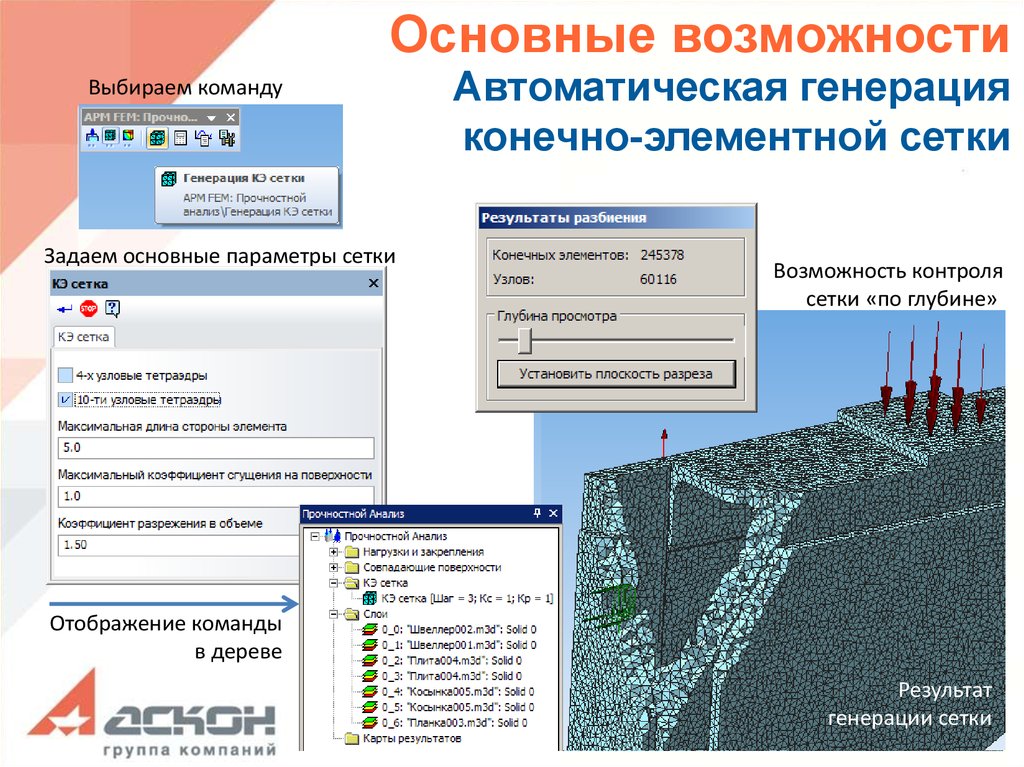




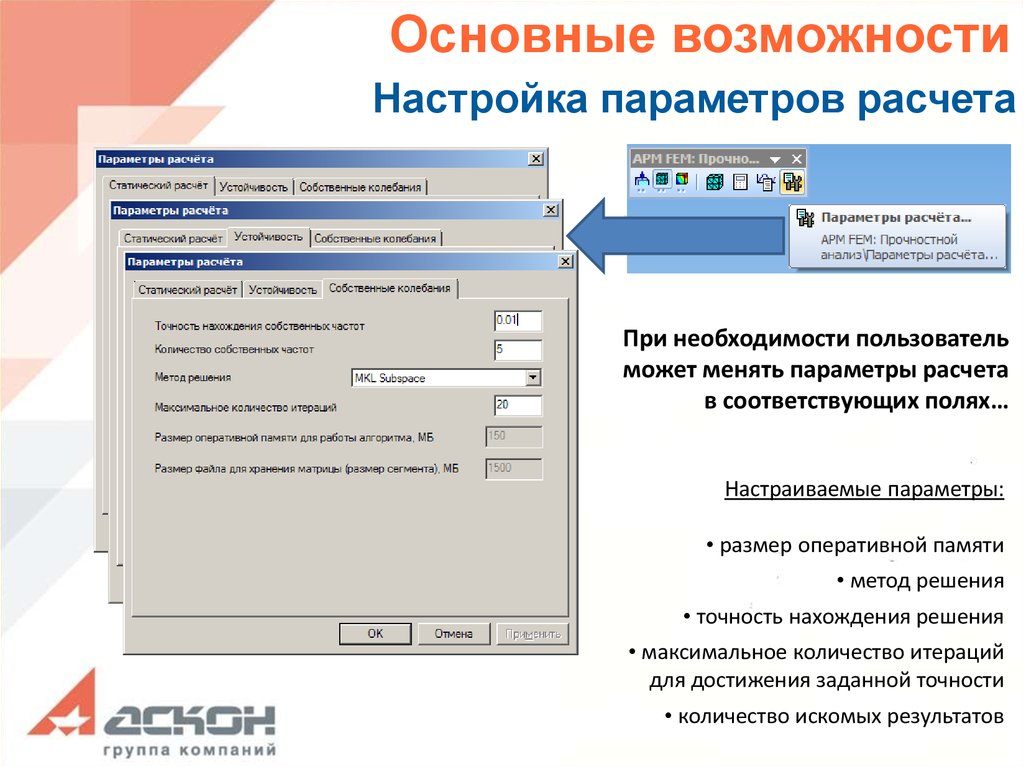
















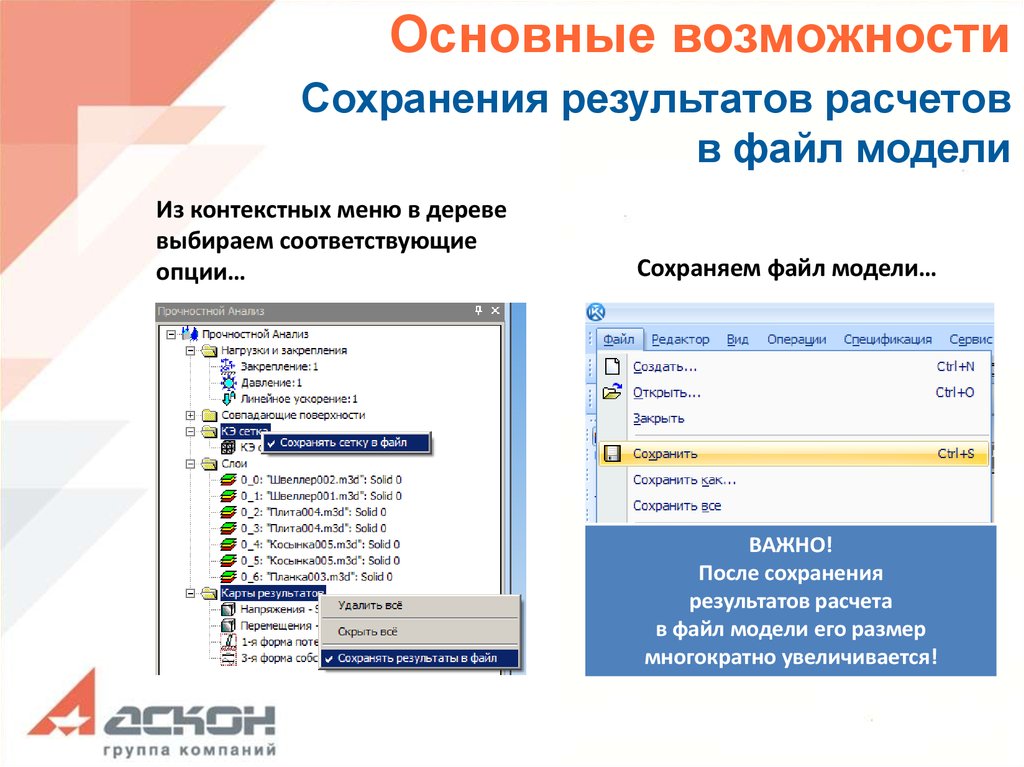





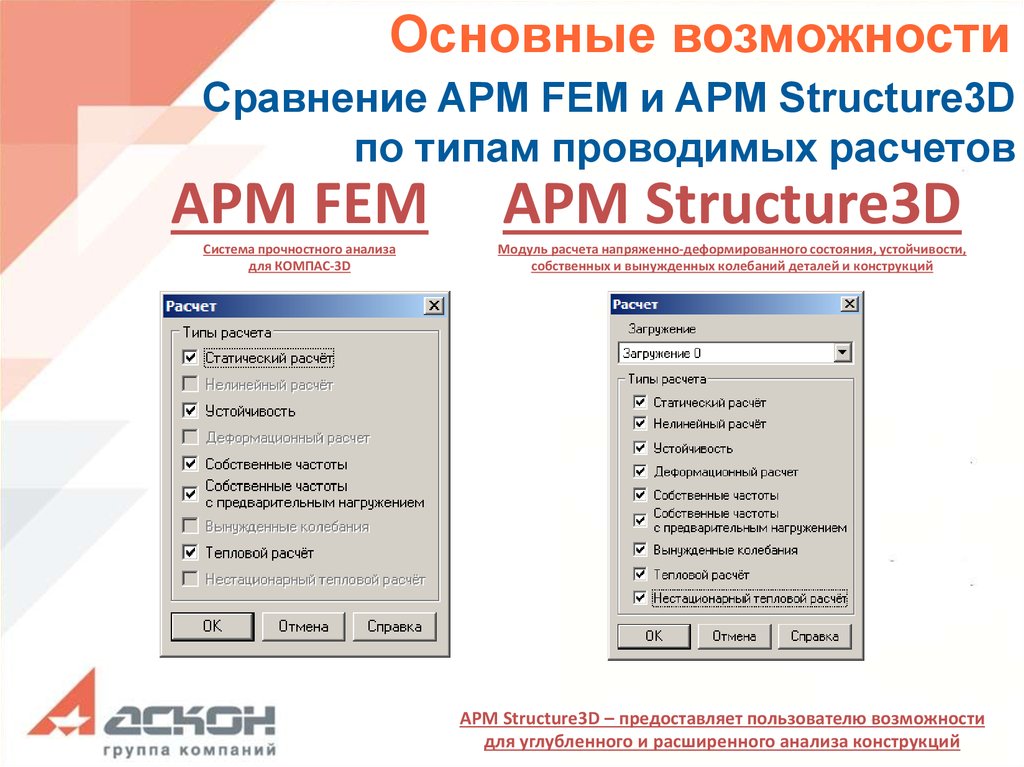




 Программное обеспечение
Программное обеспечение








